Esta función solo está disponible si tiene una suscripción de VMware Aria Universal. Como administrador, puede agregar plantillas de nube existentes de la versión local de vRealize Automation 8.x o VMware Aria Automation 8.12 al catálogo de nube de Automation Service Broker.
Después de agregar las plantillas de Automation como elementos del catálogo, los usuarios pueden solicitar las plantillas locales actuales o cualquier elemento del catálogo de Automation Service Broker de un único catálogo de SaaS. El catálogo único proporciona a los consumidores una experiencia de solicitud uniforme al solicitar plantillas desarrolladas de forma local, en la instancia de SaaS o desde otros orígenes de contenido.
Si le interesa esta función, pero aún no tiene una suscripción de VMware Aria Universal, puede suscribirse al agregar la integración.
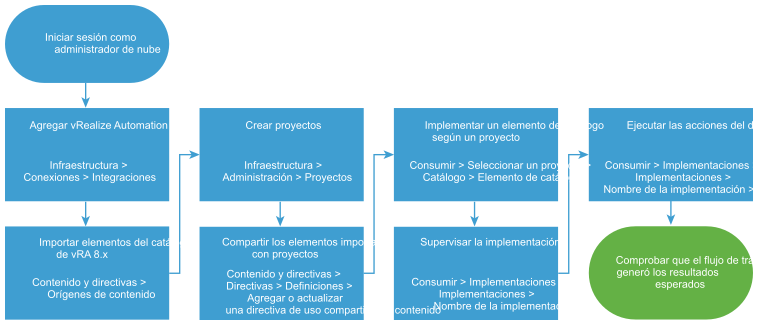
Revise las siguientes consideraciones para decidir si desea importar las plantillas de vRealize Automation 8.x o VMware Aria Automation 8.12 como elementos del catálogo.
- Las plantillas con tipos de recursos personalizados no se importan.
- Durante la operación de implementación, no se puede cancelar una implementación. Debe esperar a que finalice el proceso de aprovisionamiento.
- El tiempo de espera de la solicitud establecido en cada proyecto que ejecuta estas plantillas de nube importadas debe coincidir con el tiempo de implementación de las plantillas de nube en la instancia de VMware Aria Automation. El valor de tiempo de espera predeterminado es de 120 minutos. Es posible que no haya tiempo suficiente para que la implementación se realice correctamente. Para cambiar el valor de tiempo de espera de la solicitud, seleccione y, a continuación, haga clic en Aprovisionamiento.
- Después de implementar el elemento de catálogo, solo puede ejecutar en la implementación las acciones del día 2 Eliminar, Cambiar concesión, Encender y Apagar. Incluso si tiene otras acciones autorizadas en vRealize Automation 8.x o VMware Aria Automation 8.12, solo puede ejecutar las acciones mencionadas. Para asegurarse de que los usuarios puedan ejecutar estas acciones, debe crear una directiva que autorice a los miembros del proyecto a ejecutar las acciones Deployment.Delete, Deployment.ChangeLease, Deployment.PowerOff y Deployment.PowerOn. Esta directiva puede estar en el nivel de la organización o del proyecto. Consulte Cómo autorizar a los usuarios de implementación a ejecutar las acciones del día 2 de Automation Service Broker mediante directivas. La acción Cambiar concesión establece la fecha de concesión en la instancia de vRealize Automation 8.x o VMware Aria Automation 8.12.
Requisitos previos
- Compruebe que dispone de la dirección URL del nombre de host de su instancia de vRealize Automation 8.x o VMware Aria Automation 8.12. Si va a integrar la versión vRealize Automation 8.x y tiene más de una organización, cada organización tendrá una URL única. Debe repetir este procedimiento para cada organización, incluida la creación de una integración para cada organización. El resultado final sigue siendo un catálogo.
- Compruebe que tiene el nombre de usuario y la contraseña de vRealize Automation 8.x VMware Aria Automation 8.12 con permisos de administrador de Automation Assembler. Estas credenciales se utilizan para implementar los elementos del catálogo en VMware Aria Automation. También se utilizan para ejecutar las acciones del día 2 permitidas en las implementaciones.
- Compruebe que las plantillas de nube que desea importar se puedan implementar y se encuentren publicadas en Automation Assembler antes de importarlas.
- Si desea compartir con los miembros de este proyecto plantillas creadas para otro proyecto, compruebe que se permita el uso compartido en la configuración de plantillas de Automation Assembler.
Procedimiento
Resultados
Las plantillas de vRealize Automation 8.x o VMware Aria Automation 8.12 se importarán en Automation Service Broker y se compartirán en el catálogo.
Qué hacer a continuación
- Si se produce un error en la implementación, debe solucionar el error en la instancia de vRealize Automation 8.x o VMware Aria Automation 8.12.
- Si desea controlar por cuánto tiempo puede existir una implementación, cree una concesión. Consulte Configurar directivas de Automation Service Broker.
- Para proporcionar más o menos entradas de usuario en el momento de la solicitud, puede crear un formulario personalizado. Consulte Personalizar un icono de Automation Service Broker y un formulario de solicitud. Los cambios en el formulario de solicitud se aplican a las solicitudes de SaaS de VMware Aria Automation, no a las plantillas de vRealize Automation 8.x o VMware Aria Automation 8.12.
- Para aplicar directivas de aprobación en las solicitudes, puede crear directivas de aprobación para dos criterios posibles: requestedBy y catalogItem. No se pueden aplicar otros criterios a estas plantillas de nube importadas. Consulte Cómo configurar directivas de aprobación de Automation Service Broker.